启动驱动程序强制签名 win10系统驱动程序强制签名的开启与禁用
在使用Windows 10操作系统时,我们经常会遇到驱动程序的安装问题,为了保证系统的稳定性和安全性,Windows 10引入了驱动程序强制签名的机制。驱动程序强制签名是指操作系统在安装驱动程序时,会对驱动程序进行数字签名的验证。这个机制的目的是防止恶意软件或不稳定的驱动程序对系统造成潜在威胁。有时我们可能需要禁用驱动程序强制签名,以便安装一些特定的驱动程序或软件。在本文中我们将探讨如何启用和禁用Windows 10系统的驱动程序强制签名功能。
方法如下:
1.第一步在win10系统任务栏搜索框中输入“命令提示符”,搜索到之后。右键以管理员身份运行,如下图所示:
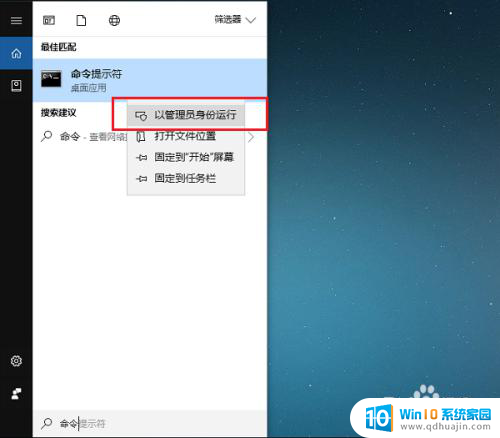
2.第二步可以看到成功以管理员身份进去命令提示符了,如下图所示:
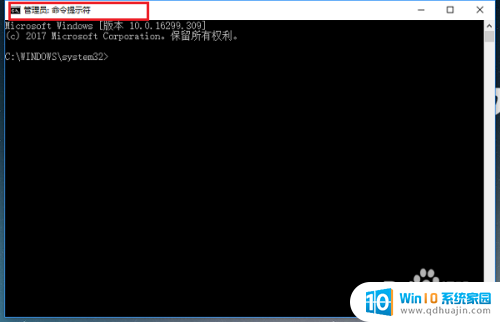
3.第三步在命令提示符输入“bcdedit.exe /set nointegritychecks on”命令,来开启驱动程序强制签名。如下图所示:
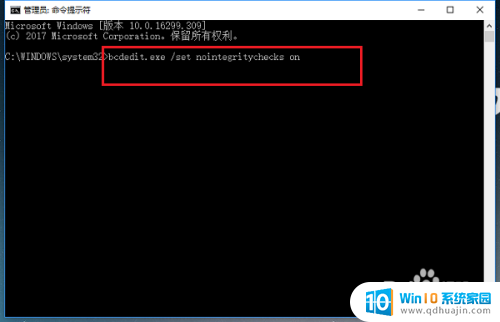
4.第四步按回车键,显示操作成功之后,代表已经开启驱动程序强制签名,如下图所示:
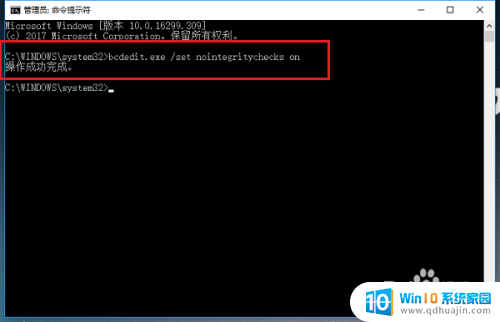
5.第五步输入“bcdedit.exe /set nointegritychecks off”命令,来禁用驱动程序强制签名。如下图所示:
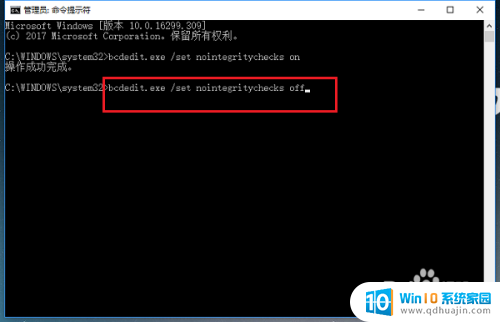
6.第六步按回车键之后,显示操作成功,代表已经禁用驱动程序强制签名,如下图所示:
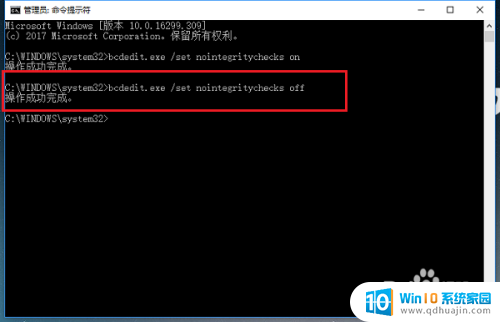
以上就是启动驱动程序强制签名的全部内容,有需要的用户可以按照以上步骤进行操作,希望对大家有所帮助。





